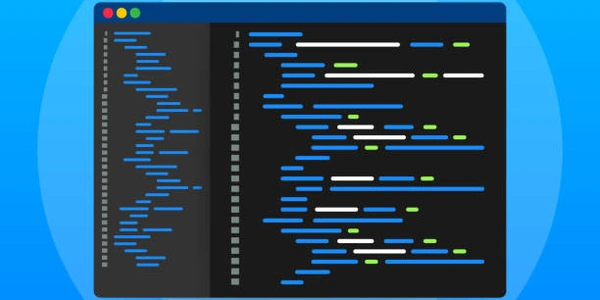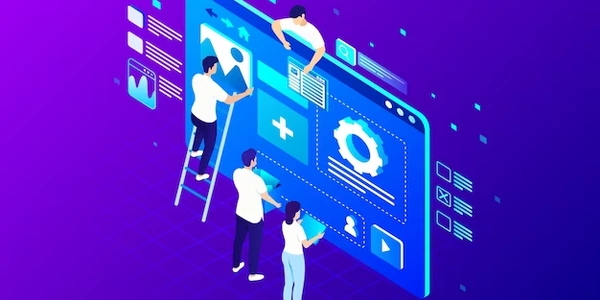JavaScriptフレームワークでトグルボタンを作る
jQuery、HTML、CSSでトグルボタンを作る方法
ここでは、jQuery、HTML、CSSを使ってトグルボタンを作る方法を解説します。
HTML
まず、HTMLでボタンの要素を作成します。
<button id="toggle-button">トグルボタン</button>
id 属性は、JavaScriptでボタンを識別するために使用します。
CSS
次に、CSSでボタンのスタイルを設定します。
#toggle-button {
width: 100px;
height: 50px;
background-color: #ccc;
border: 1px solid #000;
}
#toggle-button.active {
background-color: #000;
color: #fff;
}
上記は、ボタンの幅、高さ、背景色、枠線などを設定しています。
.active クラスは、ボタンがON の状態の時に適用されます。
jQuery
最後に、jQueryでボタンの動作を設定します。
$(function() {
$('#toggle-button').click(function() {
$(this).toggleClass('active');
});
});
上記は、ボタンがクリックされた時に .active クラスの追加・削除を切り替えるコードです。
実行結果
上記のコードを実行すると、以下のようになります。
- ボタンをクリックすると、背景色が白から黒に切り替わります。
この方法を応用することで、さまざまなデザインや機能のトグルボタンを作ることができます。
jQueryを使わずに、HTMLとCSSだけでトグルボタンを作ることも可能です。
また、JavaScriptフレームワークを使ってトグルボタンを作ることもできます。
<!DOCTYPE html>
<html lang="ja">
<head>
<meta charset="UTF-8">
<meta name="viewport" content="width=device-width, initial-scale=1.0">
<title>トグルボタン</title>
<link rel="stylesheet" href="style.css">
</head>
<body>
<button id="toggle-button">トグルボタン</button>
<script src="https://code.jquery.com/jquery-3.6.0.min.js"></script>
<script src="script.js"></script>
</body>
</html>
#toggle-button {
width: 100px;
height: 50px;
background-color: #ccc;
border: 1px solid #000;
}
#toggle-button.active {
background-color: #000;
color: #fff;
}
$(function() {
$('#toggle-button').click(function() {
$(this).toggleClass('active');
});
});
実行方法
- 上記のコードを
index.html、style.css、script.jsというファイルに保存します。 - ブラウザで
index.htmlを開きます。
コードの説明
index.htmlは、HTMLコードを記述するファイルです。style.cssは、CSSコードを記述するファイルです。script.jsは、JavaScriptコードを記述するファイルです。
コードの改良
以下は、コードの改良例です。
- ボタンのサイズや形状を変更する
- ボタンにアイコンを表示する
- ボタンをクリックした時に、他の要素の表示・非表示を切り替える
- ボタンをクリックした時に、Ajax通信を行う
このサンプルコードを参考に、さまざまなトグルボタンを作ってみてください。
jQuery、HTML、CSS以外でトグルボタンを作る方法
JavaScriptフレームワークを使う
Vue.js や React.js などのJavaScriptフレームワークを使うと、簡単にトグルボタンを作ることができます。
これらのフレームワークには、トグルボタンを作るためのコンポーネントが用意されています。
CSSのみを使う
jQuery や JavaScriptフレームワークを使わずに、CSSのみでトグルボタンを作ることも可能です。
CSSの :checked 擬似クラスを使うことで、チェックボックスの状態に応じてボタンのスタイルを切り替えることができます。
ライブラリを使う
Toggle.js や Switchery などのライブラリを使うと、簡単にトグルボタンを作ることができます。
これらのライブラリは、さまざまなデザインや機能のトグルボタンを提供しています。
どの方法を使うかは、プロジェクトの要件や開発者のスキルによって異なります。
以下は、それぞれの方法のメリットとデメリットです。
jQuery、HTML、CSSを使う
- メリット:
- コードがシンプルで分かりやすい
- 多くのブラウザで動作する
- デメリット:
JavaScriptフレームワークを使う
- メリット:
- デメリット:
CSSのみを使う
- メリット:
- コード量が少なくなる
ライブラリを使う
- デメリット:
トグルボタンを作る方法はいくつかあります。
上記のメリットとデメリットを参考に、自分に合った方法を選んでください。
jquery html css